Paso 6: Usando Avi pila para apilar los fotogramas
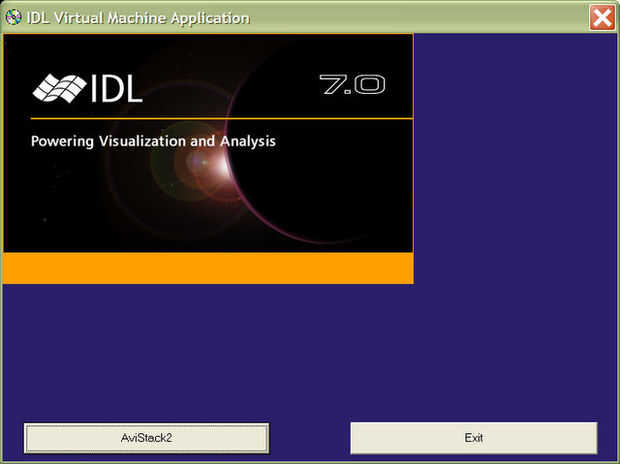
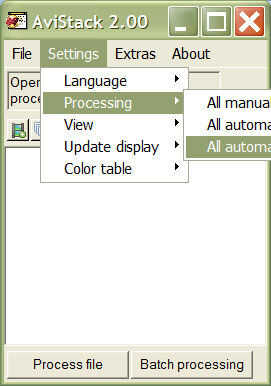
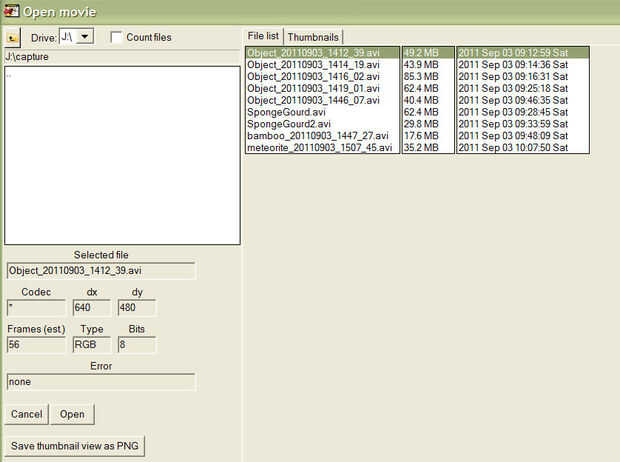
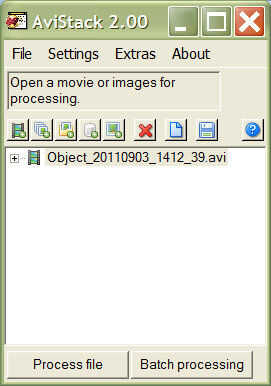
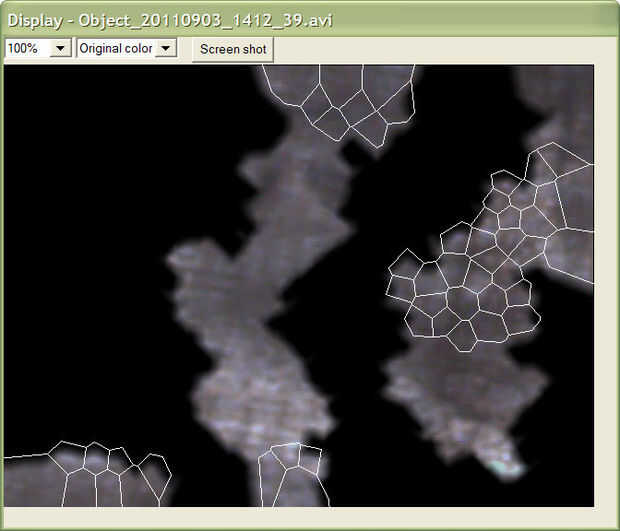
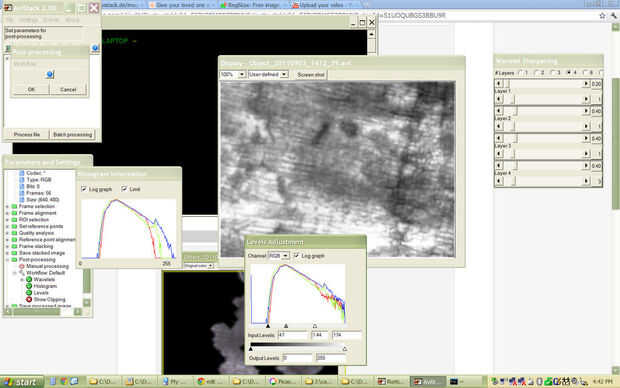
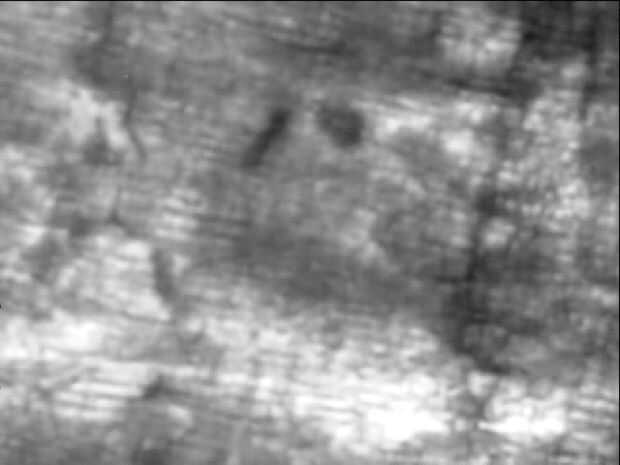
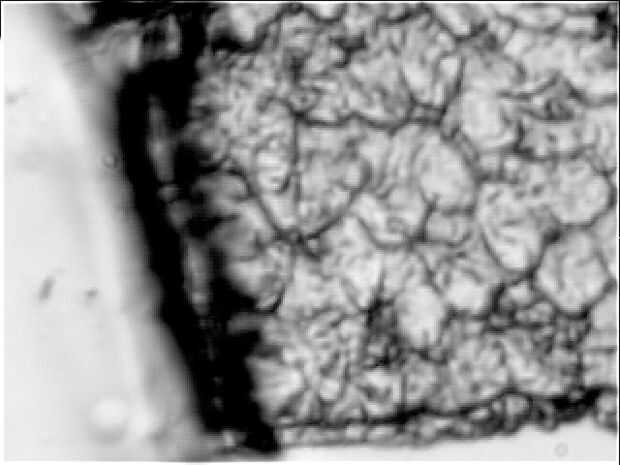
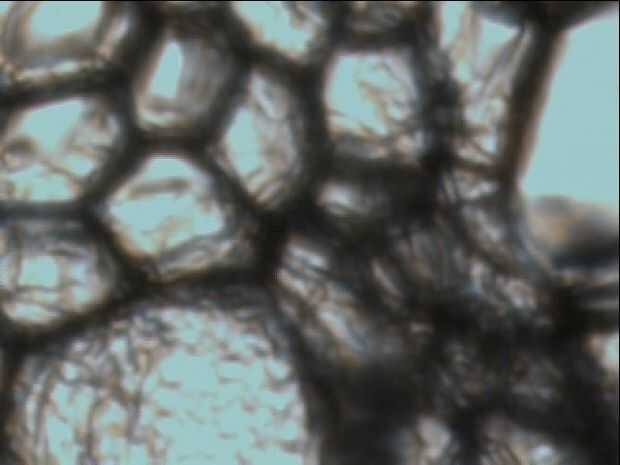
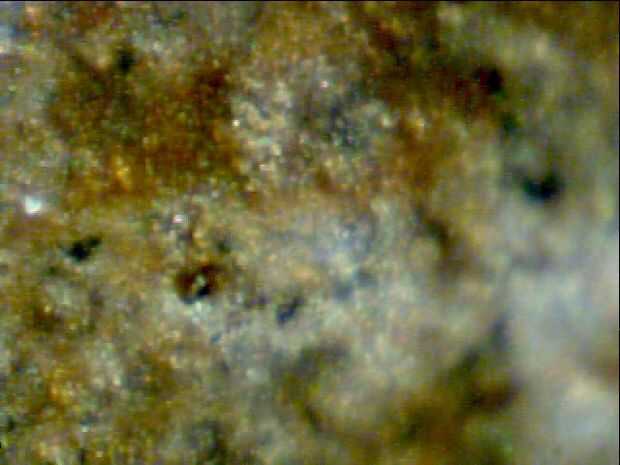
Vaya al menú en la ventana principal y seleccione "Configuración", "Procesamiento" y "Todo automático (excepto el post-processing)".
Luego seleccione el botón "Añadir a la película", el primer botón en la barra de botones. Usted obtendrá una ventana grande. Desplácese hasta el directorio donde se guardan archivos .avi, seleccione su archivo .avi y hacer clic en "Abrir".
Entonces, volver a la pantalla principal, asegúrese de que el archivo .avi se resalta en la ventana principal y haga clic en "Archivo de proceso". Una ventana de pantalla vendrá hasta donde va a pasar todo tipo de cosas para un par de minutos (dependiendo de qué tan rápido el ordenador).
Por último, obtendrá una pantalla muy ocupada. Si no está tan ocupado como en mi foto, puede ir a la ventana de parámetros y configuraciones y ampliar las cosas hasta llegar al procesamiento posterior y luego verifique Wavelets, histograma y niveles.
Puede ajustar los niveles como en cualquier aplicación de edición de fotos. También se puede hacer wavelet afilar--consulte el manual del Avi pila para obtener más información.
Una vez que esté satisfecho con su imagen, en la ventana del post-processing, haga clic en "OK". Continuación, seleccione el formato de archivo que desee guardar como.
Puede cargar la imagen en un editor de foto para hacer ajuste fino. Por ejemplo, podría encontrar que la conversión a escala de grises mejora las cosas.













